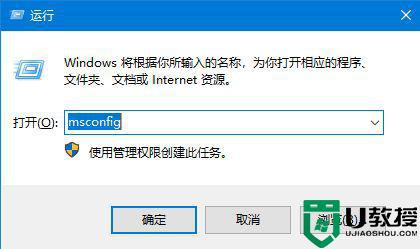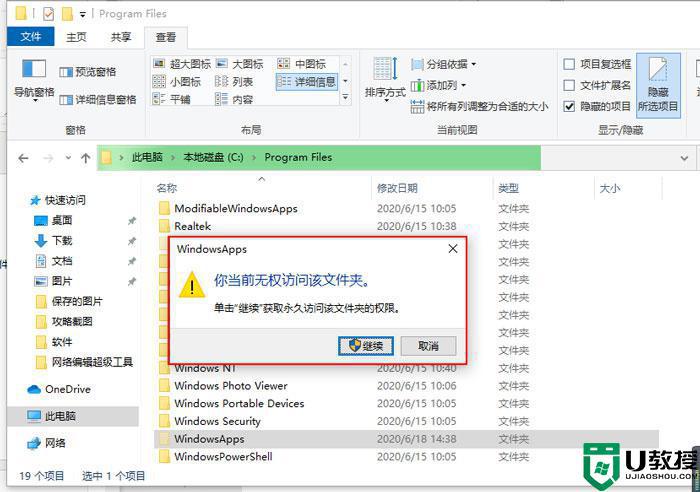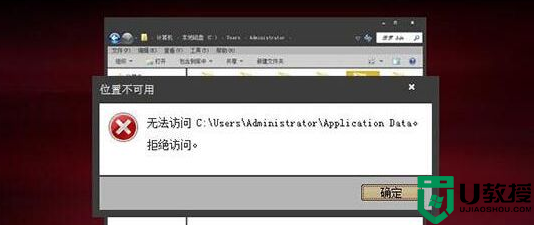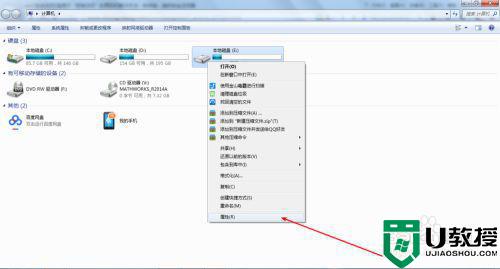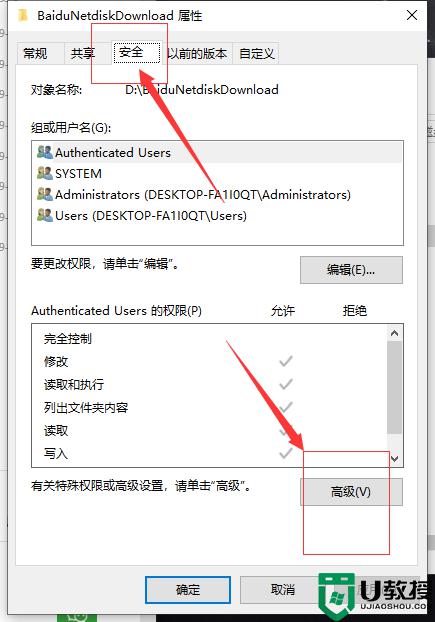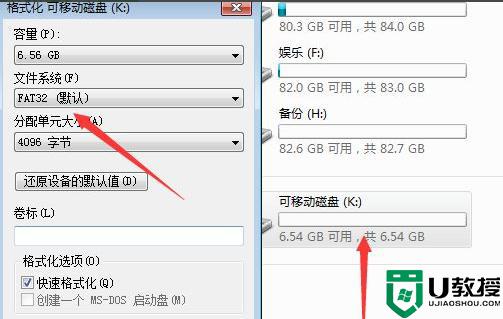Win10系统结束进程弹出“拒绝访问”怎么回事
时间:2021-11-17作者:mei
win10电脑运行程序太多会导致系统速度变卡顿,一般大家会选择结束进程来解决,但近期有些网友说自己win10系统结束进程却弹出“拒绝访问”的窗口,让人百思不得其解,关于此疑问,小编整理一篇解决方法给大家,感兴趣的快来学习。
1、打开电脑,按下键盘中的win+R,操作图片步骤如下。

2、打开啊运行界面中输入:msconfig命令,确认回车,打开系统配置窗口,操作如下。
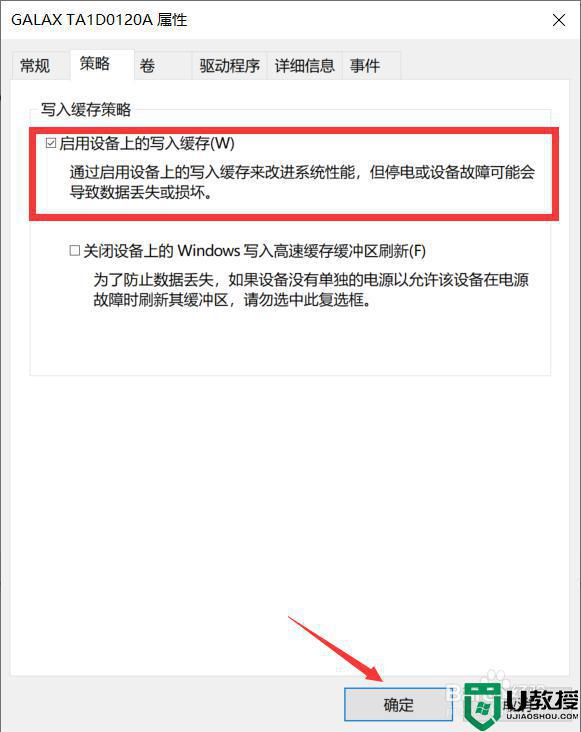
3、系统配置窗口中,按照顺序先切换到服务选项卡。然后勾选隐藏所有 Microsoft 服务,再点击全部禁用,最后直接点击应用确定或确定即可;
4、系统配置窗口,再切换到启动选项卡,若要管理启动项,请使用任务管理器的启动部分,点击蓝色小字,打开任务管理器;
5、任务管理器窗口,右键选择需要禁用的项,然后在打开的菜单项中,选择禁用;
6、最后,再回到系统配置窗口,点击确定即可完成所有设置。
综上所述Win10系统结束进程弹出“拒绝访问”的处理方法,设置步骤简单易懂,希望能帮助到大家。